Моделирование колеса М-72 В 3DS MAX. часть 1.
Возьму на себя смелость написать ещё один урок по не раз обсуждённой теме. Колесо будет высокополигональное, этот способ годится для маньяков. Может кому и пригодится. Постараюсь выразить всё в четырёх уроках - обод, ступица, спицы и покрышка.
Моделить я лично предпочитаю в миллиметрах, которые находятся по адресу: Customize -> Unis Setup. Вобщем, на рисунке видно.
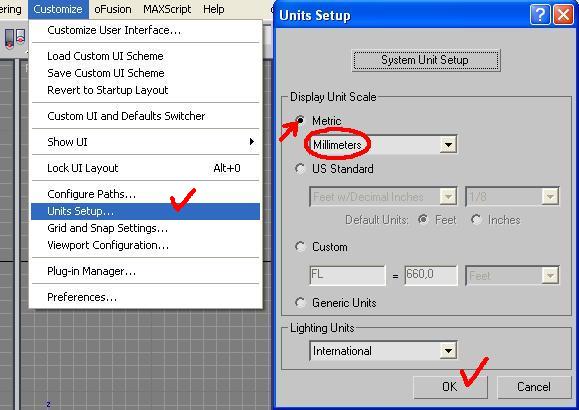
Создаём "трубу" (Create -> Standard Primitives -> Tube). Задаём желаемые размеры (наружный радиус и ширину обода). Height Segments ставим "6". Так как спиц будет "40", Sides назначаем равным "80".
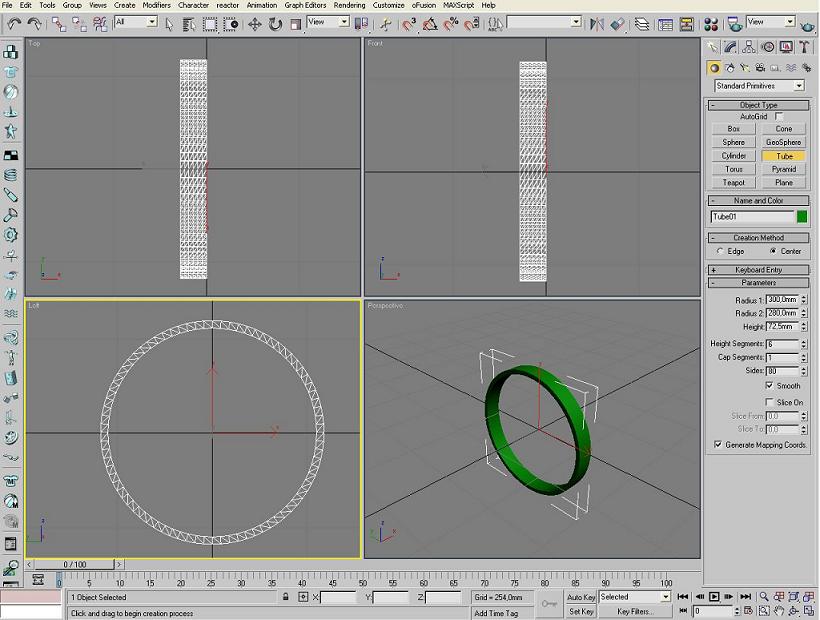
Размещаем обод в центре координат.
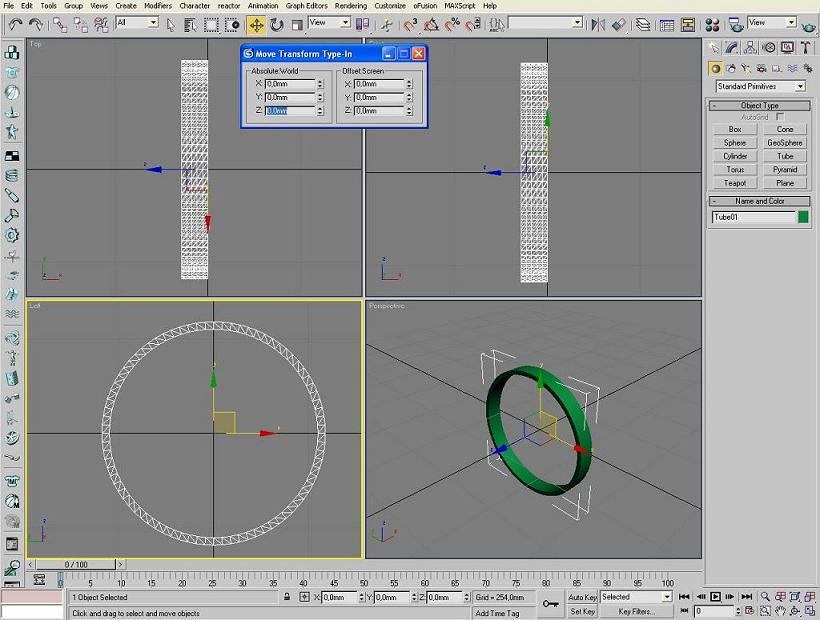
Конвертируем обод в Editable Mesh.
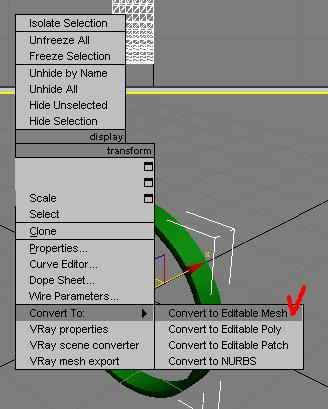
Теперь выделяем все вершины и опять ставим всё по центру. Далее начинаем редактировать обод. Переходим в режим редактирования полигонов (кнопка "1" на "клаве"), выделяем на виде сбоку боковые и внутренние полигоны и прячем их (кнопка Hide).
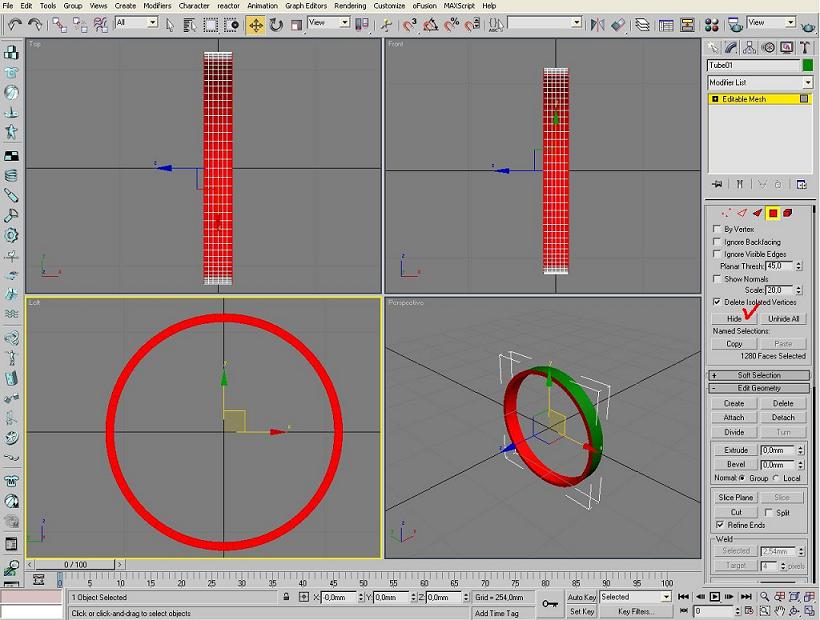
Теперь желательно удалить лишние полигоны. Выделяем полигоны, оставив одно узкое кольцо, и удаляем их (кнопка Delete).
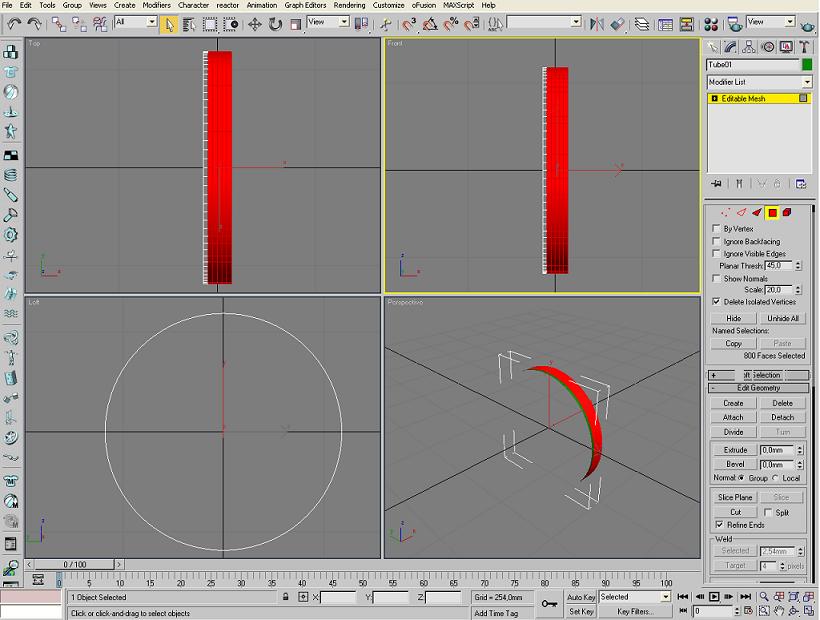
Выделяем вершины, показанные на рисунке и перетаскиваем их к вершинам, оставшимся от противоположного края обода (желательно поточнее). Можно воспользоваться Move Transorm Tupe-In, задав координаты края обода (в нашем случае - 36,5мм). Сращиваем (Weld) вершины, оказавшиеся вместе.
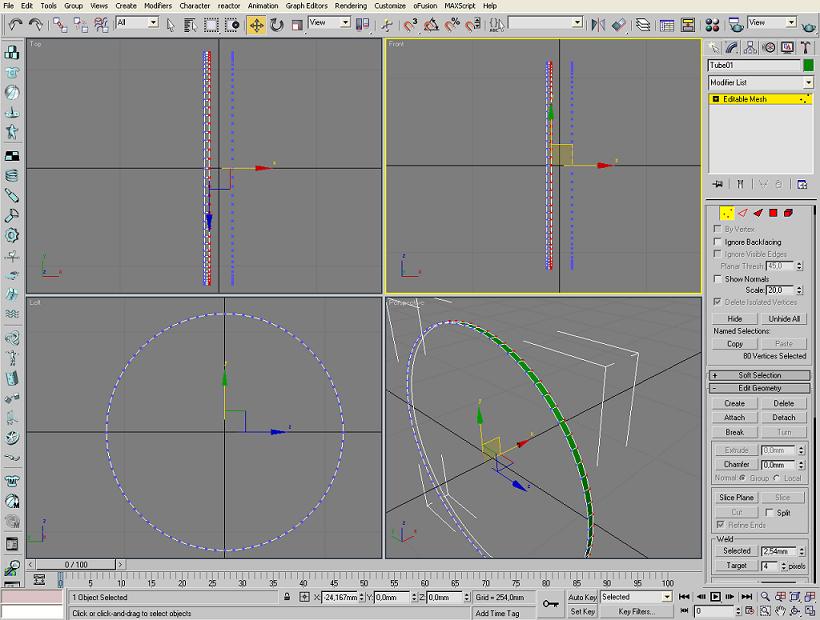
Просле этого, перейдя в режим редактирования полигонов, открываем (Unhide All) скрытые ранее полигоны.
Теперь самое время разместить чертежи, которые имеются у многих пользователей нашего сайта.
На виде сбоку создаём Plane, задаём ему размеры чертежа (чтоб не было искажения пропорций) и накладываем сам чертёж. В редакторе материалов Sell-Illumination назначаем 100%, нажимаем кнопку с клетчатым кубиком, для того чтобы текстура была видна во вьюпорте, назначаем материал плоскости.
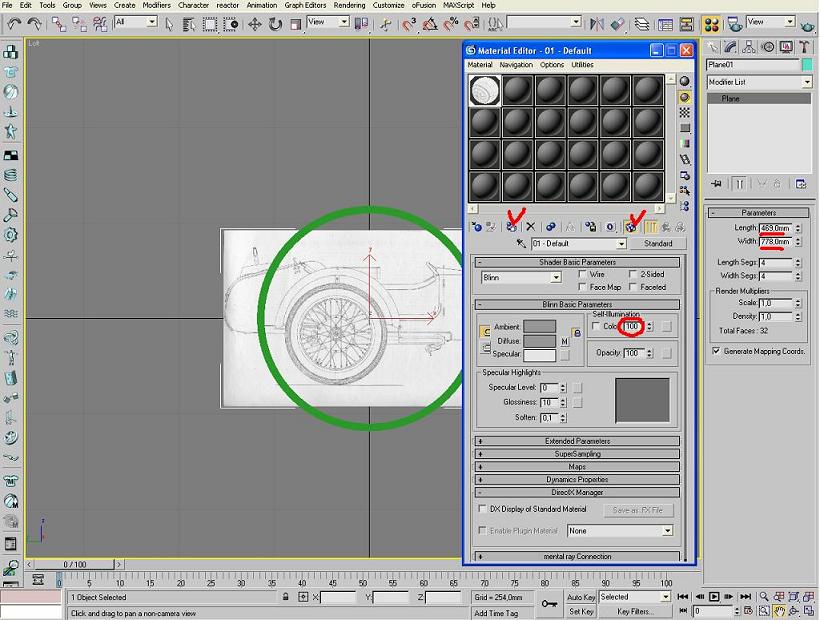
Кстати, для хорошего отображения чертежа во вьюпорте, желательно настроить Customize -> Preferenses -> Configure Driver, поставив галочки на Match Bitmap Size as Closely as Possible
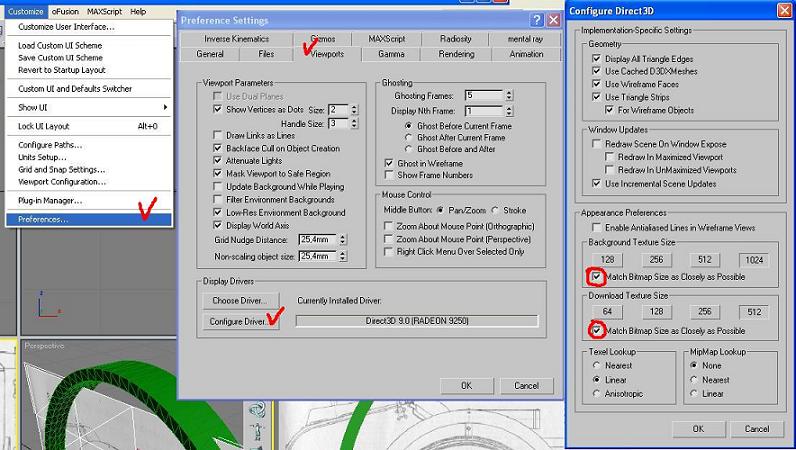
Перемещаем Pivot плоскости с чертежом на центр колеса на череже (желательно поточнее)
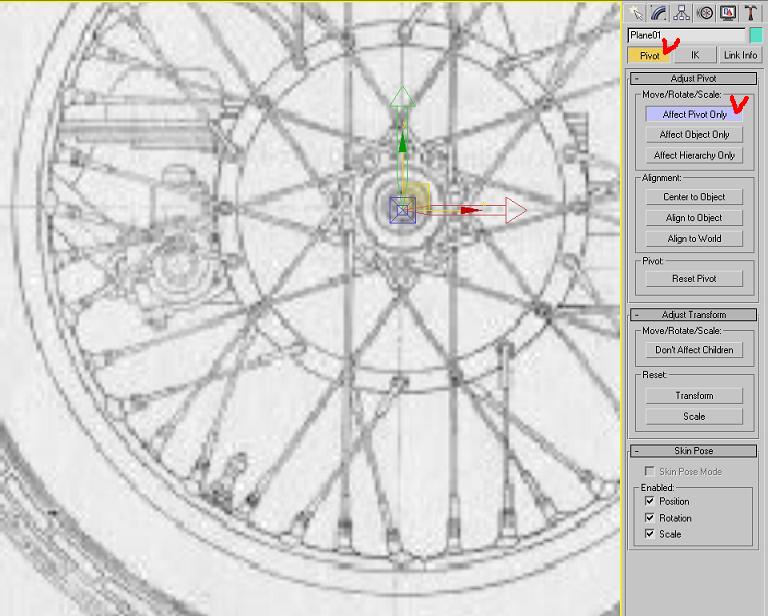
После размещаем плоскость в центре координат. Масштабируем плоскость подгоняя чертёж под имеющийся у нас обод. Если обод на чертеже не круглый (бывает...), подгоняем его, масштабируя в одном из направлений. Теперь можно настроить свойства плоскости. При выбранноЙ плоскости кликаем правой кнопкой мыши и в меню выбираем Properties, на вкладке General нужно снять галку с Show Frozen in Gray, чтобы после заморозки материал не стал серым и снимаем галку с Renderable, чтоб при рендере чертёж не отображался. Напоследок ставим галку на Freeze - замораживаем плоскость.
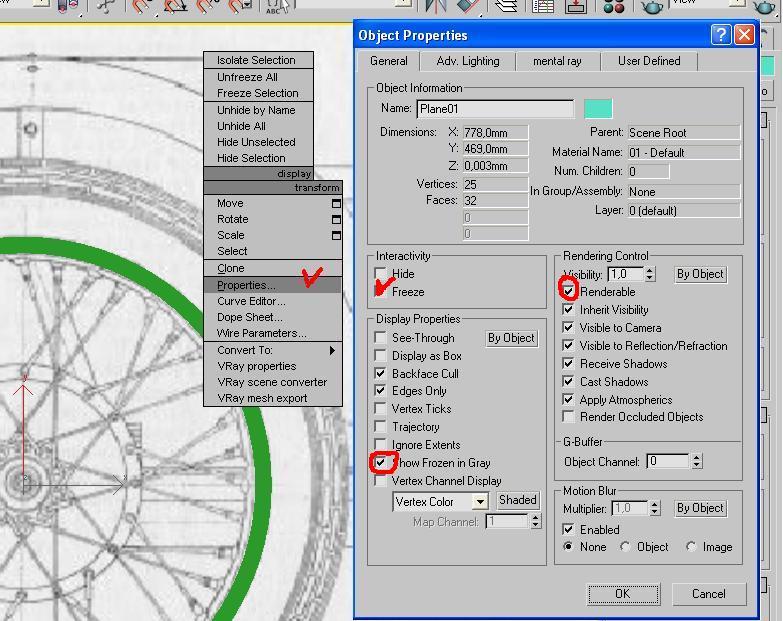
Аналогичным образом размещаем ещё один чертёж в горизонтальной плоскости
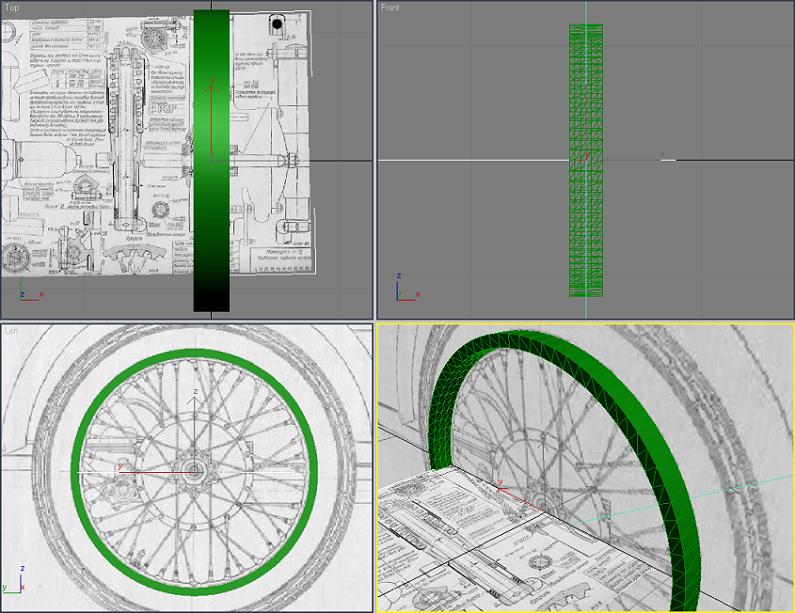
Продолжаем редактировать обод. Рекомендую сделать его прозрачным (при выбранном ободе кликаем правой кнопкой мыши и в меню выбираем Properties, на вкладке General ставим галочку на See-Through).
Выделяем вершины в середине обода и, масштабируя их, делаем "домик".
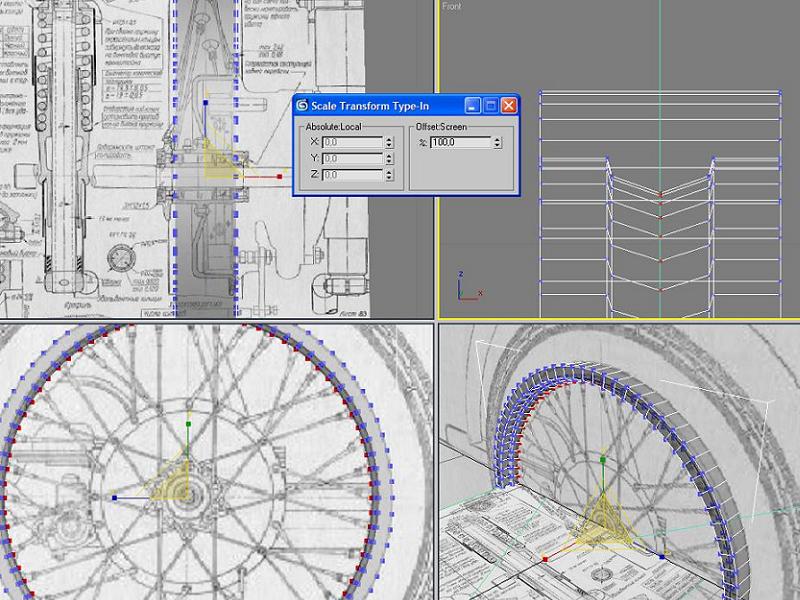
Дальше можно пойти разными путями, один метод (более быстрый) удалить все сегменты, кроме четырёх и редактировать их, затем применить Array -> Rotate, соединить (Attach) и срастить (Weld) вершины, назначив расстояние поменьше.
Но настоящие маньяки не боятся трудностей, они их сами себе создают. Вот мы и будем этим заниматься. В режиме полигонов (клавиша "4" клавиатуры), ставим галочку на Ignore Bacfacing (чтобы не выбрать полигон с другой стороны), и на виде сбоку (Left) выделяем полигон, где будет находиться "пуклёвка". Теперь нажимаем на стрелочку "вверх" у Extrude (смотри рисунок).
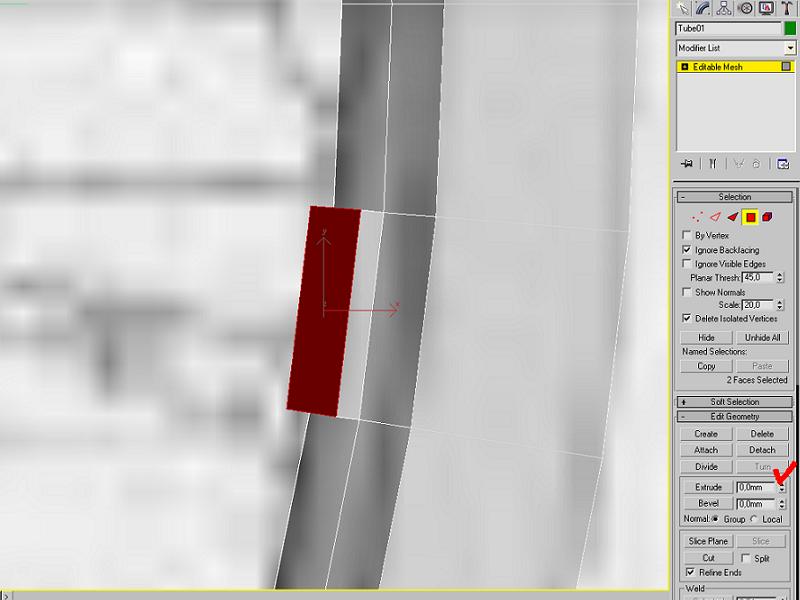
Полигон выдавился (у меня он по умолчанию выдавливается на 2,54мм). Далее методично выделяем четвёртый по окружности полигон, аналогично экструдим, и так по кругу. После этого переходим на другую сторону (кликаем правой кнопкой мыши на надписи Left, выбираем в меню Views -> Right) и, выделяя поочерёдно полигоны между выдавленными, также экструдим их.
Применяем модификатор MeshSmooth или TurboSmooth, ставим Iterations - 2, смотрим чего у нас получилось. Чтобы настроить желаемый цвет фона при рендере, нажмите "8" на клавиатуре и выберите цвет.

Выглядит не очень убедительно. Можно было выдавить побольше. Но ничего, это поправимо. Выделяем все выдавленные полигоны, смещаем их вбок, например на 100мм, переходим в режим редактирования вершин и выделив вершины этих полигонов (не забудьте снять галочку с Ignore Backgacing), возващаем их обратно. Перемещали мы их для того, чтобы было проще выделить вершины. Теперь масштабируем вершины и полигоны, пока не добьёмся желаемого результата.
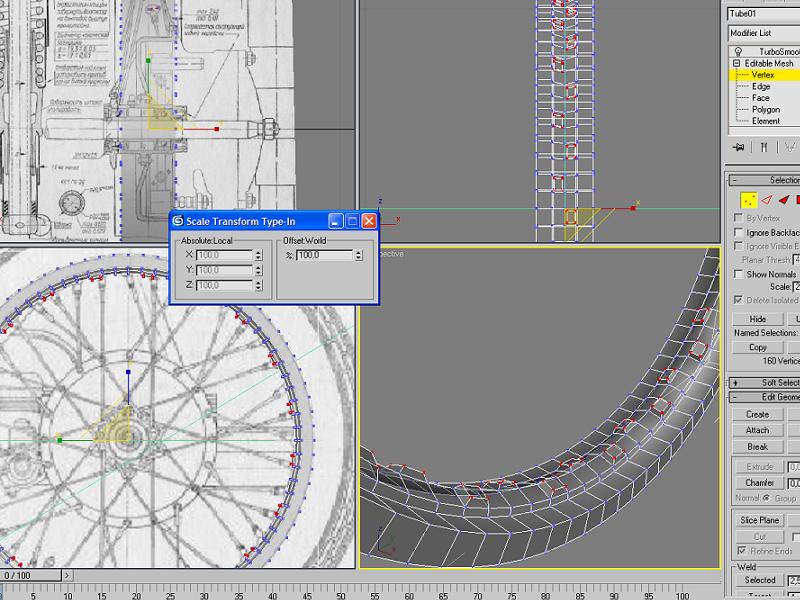
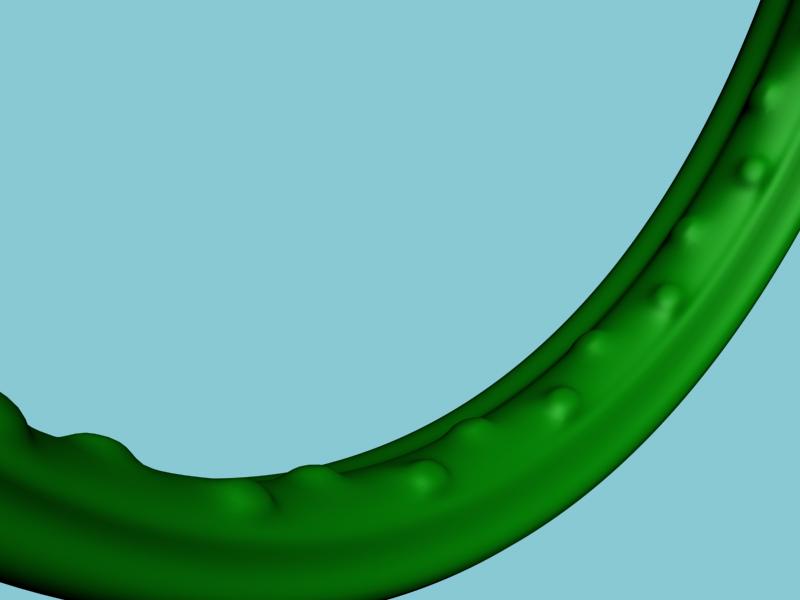
Пуклёвка вроде похожа. Боковины обода выглядят слишком круглыми. Чтобы это исправить, можно в режиме редактирования граней (Edge), зажав клавишу Ctrl, выделить наружные угловые грани и применить фаску (Chamfer) 1мм.
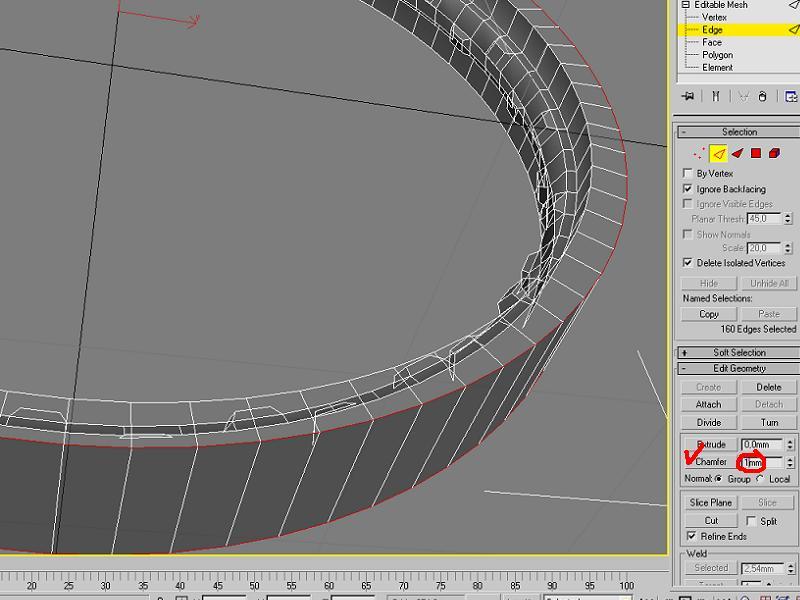
После этого выделяем внутренние угловые грани и делаем фаску 5мм.
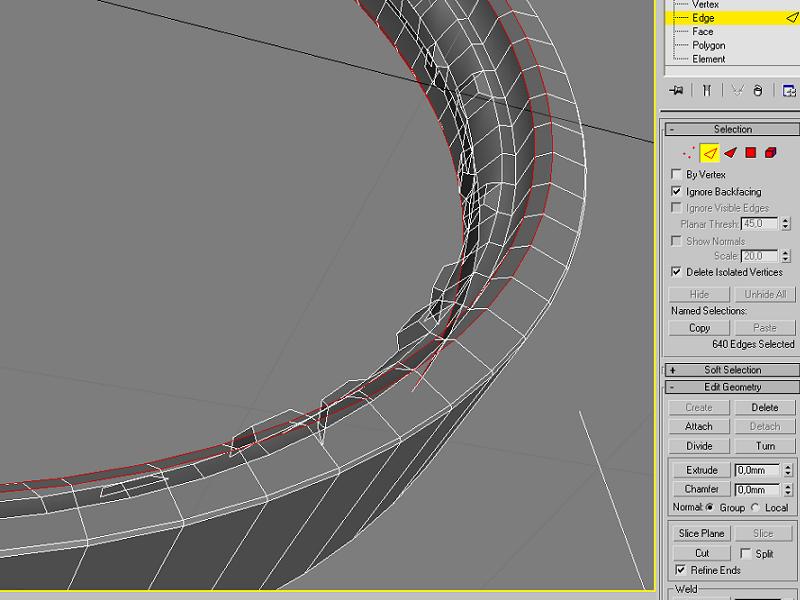
Теперь наж обод вроде действительно похож.
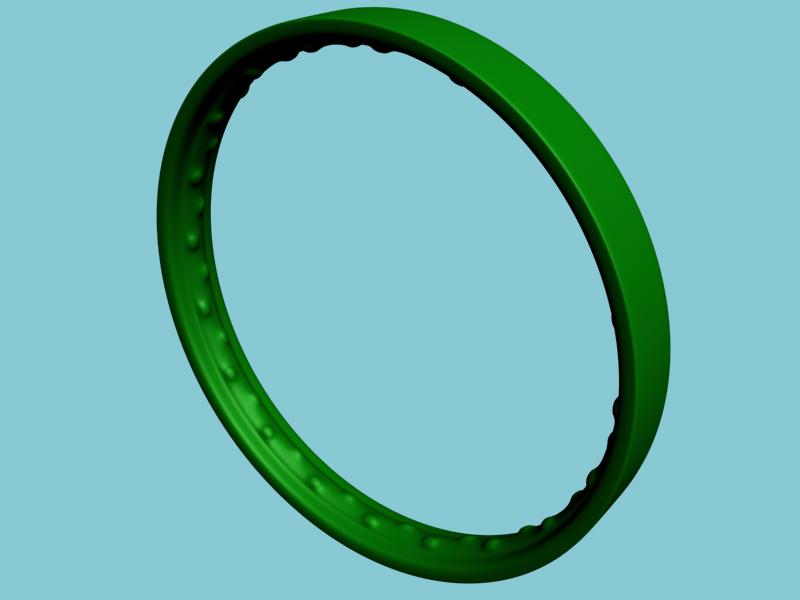
На этом разрешите закончить. В следующий раз будем моделить ступицу.

Да,дейчтвительно, рассмотри способ изготовления элементов колеса используя Lathe, предварительно изобразив сечение элемента с помощью линии. Гораздо проще и красивее.
Denj, а давай там, на форуме, и обсудим - что через жопу (с) и как делать лучше. Думаю, это будет полезно всем интересующимся :)
И апять всё через жопу (прастите за мой французкий)
Помучившись с защитой, которая почему-то не захотела пропускать в текст статьи англоязычные названия кнопок в 3DS Max-е, выложил вторую часть стати на форуме. [url]http://oppozit.ru/modules.php?name=Forums&file=viewtopic&p=309864#309864[/url]
Даа от гемара нихто не застрахован %)
Поробуй в следующий раз нарисовать линией сечение а затем приминить Lathe!
продтцес создания тел вращения ускорится в десятки раз!
Действительно геморный способ можно намного проще сделать!
На данный момент готовы части про ступицу и спицы...
Скоро постараюсь отправить.
Старался расписать подоходчивей, с оглядкой на начинающих
Доходчиво и просто. Полезно. Грамотно (если я вообще об этом могу судить).
а помоему классно ....
Мд-я.. Дружище, бедновато как-то. Не шибко на оригинал смахивает. Да и метод геморный. Проще можно было.